

بقلم Adela D. Louie, ، آخر تحديث: March 8, 2021
مع صعود استخدام ميزات الرسائل النصية والمراسلة الفورية التي لدينا في الوقت الحاضر ، لا يزال البريد الإلكتروني وسيلة مجربة للتواصل وهو أمر مهم للآخرين. هذا بسبب وجود بعض المزايا عند استخدام البريد الإلكتروني بدلاً من استخدام الرسائل النصية خاصة في المواقف الأكثر أهمية.
لقد قيل إن استخدام رسائل البريد الإلكتروني يعد أيضًا أكثر أمانًا لتلك الرسائل المهمة لأنه إذا كنت تستخدم جهاز Android الخاص بك ، فإن الاتجاه هو أنه بمجرد وصولك إلى الحصة المحددة للرسائل النصية المستلمة ، سيتم حذف الرسائل التي لديك واحدة تلو الأخرى .
لذلك مع ما يقال ، سوف نظهر لك كيفية نقل الرسائل النصية من Android إلى البريد الإلكتروني في وقت قليل فقط.
بالإضافة إلى ذلك ، إليك مقال آخر لتظهر لك انقل رسائلك النصية من جهاز iPhone إلى جهاز الكمبيوتر، إذا كنت مهتمًا ، يمكنك النقر فوقه.
الجزء 1. كيفية نقل الرسائل النصية من Android إلى البريد الإلكترونيالجزء 2. أفضل برنامج لنقل الرسائل النصية من Android إلى البريد الإلكترونيالجزء 3. استنتاج
الآن ، أصبح من السهل نقل الرسائل النصية من Android إلى البريد الإلكتروني. هذا تمامًا كما لو كنت ترسل رسالتك النصية إلى رقم هاتف معين أو إلى شخص معين. وإليك كيفية القيام بذلك على جهاز Android الخاص بك.
أول شيء يجب عليك فعله هو فتح ملف تطبيق المراسلة على جهاز Android الخاص بك. من هناك ، ما عليك سوى المضي قدمًا واختيار الرسالة النصية التي تريد نقلها من جهاز Android الخاص بك إلى بريدك الإلكتروني.
ثم بعد ذلك ، انقر ثم اضغط باستمرار على الرسالة التي تريد منهم نقلها حتى يحين الوقت الذي يظهر فيه كل شيء على شاشتك.
بعد ذلك ، امض قدمًا واضغط على زر Forward الذي سيظهر على شاشتك.
بعد ذلك ، ما عليك سوى تحديد الرسالة التي ترغب في نقلها.
هناك بعض أجهزة Android التي لا تحتوي على هذا النوع من الميزات. ولكن مع بعض أجهزة Android التي تحتوي على هذه الميزة ، كل ما عليك فعله هو اختيار الرسائل التي تريد نقلها إلى بريدك الإلكتروني.
هناك أيضًا بعض التطبيقات لـ SMS التي تعتمد على المزود. يتضمن ذلك Handcent و ChompSMS التي يمكنك تنزيلها من متجر Google Play. ستساعدك هذه التطبيقات في نقل رسائلك النصية إلى بريدك الإلكتروني بسهولة.
بصرف النظر عن ذلك ، هناك أيضًا بعض التطبيقات الأخرى التي ستساعدك في نقل رسائلك النصية تلقائيًا إلى بريدك الإلكتروني. وأحد هذه التطبيقات هو Auto Forward SMS الذي يمكنه إرسال رسائلك النصية على جهاز Android الخاص بك إلى بريدك الإلكتروني.
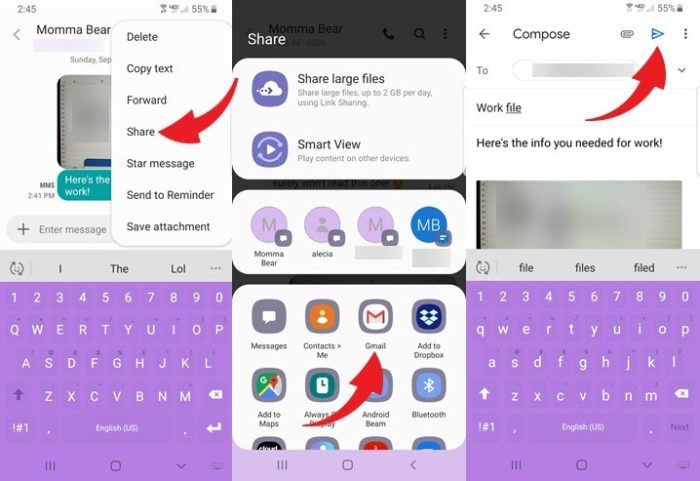
بصرف النظر عن الطريقة التي أظهرناها لك أعلاه ، هناك أيضًا طريقة أخرى حول كيفية نقل الرسائل النصية. وذلك باستخدام نقل الهاتف FoneDog.
سيساعدك FoneDog Phone Transfer على نقل الرسائل النصية من Android إلى الكمبيوتر ثم إرسالها إلى بريدك الإلكتروني. هذا سهل الاستخدام وسيمنحك فائدة مزدوجة. لن يكون لديك فقط القدرة على نقل الرسائل النصية من Android إلى البريد الإلكتروني ، ولكن يمكن أيضًا أن تكون بمثابة نسخة احتياطية لأنك ستنقلها إلى جهاز الكمبيوتر الخاص بك.
أو ، إذا كنت ترغب فقط في الحفاظ على أمان رسائلك النصية المهمة ، فيمكنك ببساطة نقلها إلى جهاز الكمبيوتر الخاص بك باستخدام FoneDog Phone Transfer من جهاز Android الخاص بك. البرنامح من السهل جدا استخدامة. ولإعطائك فكرة عن كيفية عمل FoneDog Phone Transfer ، إليك برنامج تعليمي سريع يمكنك الرجوع إليه.
نقل الهاتف
انقل الملفات بين أجهزة iOS و Android و Windows.
قم بنقل الرسائل النصية وجهات الاتصال والصور والفيديو والموسيقى ونسخها احتياطيًا على الكمبيوتر بسهولة.
متوافق تمامًا مع iOS 13 و Android 9.0.
تحميل مجانا

هنا ، يمكنك الاستفادة من جهاز كمبيوتر يعمل بنظام التشغيل Mac أو Windows لأنه متوافق مع كليهما. لذلك بمجرد تنزيل FoneDog Phone Transfer وتثبيته بالطبع على جهاز الكمبيوتر الخاص بك ، ما عليك سوى المضي قدمًا وتشغيله.
بعد ذلك ، قم بتوصيل جهاز Android بجهاز الكمبيوتر الخاص بك باستخدام كابل USB يعمل. ثم انتظر حتى يكتشف البرنامج جهاز Android الخاص بك. وإذا تمكنت FoneDog Phone Transfer من اكتشاف جهاز Android الخاص بك ، فسيتم عرض معلومات حول جهازك على شاشتك.
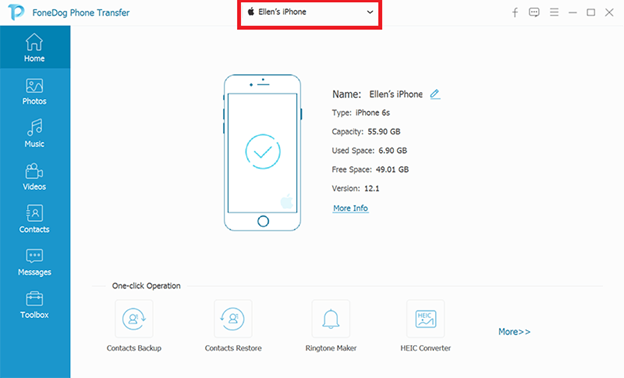
ثم في الصفحة الرئيسية لـ FoneDog Phone Transfer ، ستظهر لك قائمة بأنواع البيانات التي يمكنك نقلها. من تلك القائمة ، انطلق واختر الرسائل.
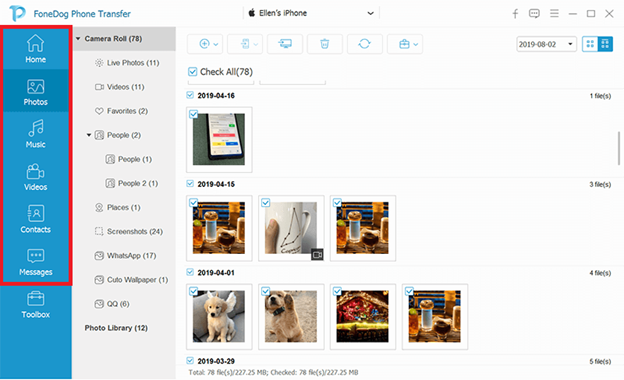
بمجرد النقر فوق فئة الرسائل ، سيعرض لك FoneDog Phone Transfer جميع رسائلك النصية على الجانب الأيمن من شاشتك. لذا من هناك ، كل ما عليك فعله الآن هو اختيار جميع الرسائل النصية التي ترغب في نقلها. قم بذلك عن طريق النقر عليها واحدة تلو الأخرى ، أو يمكنك ببساطة تحديدها جميعًا مرة واحدة إذا كنت تريد نقل جميع الرسائل النصية التي لديك على جهاز Android الخاص بك.
بعد اختيار الرسائل النصية التي ترغب في نقلها من جهاز Android إلى جهاز الكمبيوتر الخاص بك ، ما عليك سوى المضي قدمًا والبدء في نقلها. قم بذلك عن طريق النقر فوق الزر تصدير إلى الكمبيوتر الموجود في الجزء العلوي من الشاشة من شريط القائمة في نافذة FoneDog Phone Transfer. ثم انتظر حتى ينتهي البرنامج من عملية النقل.
ملاحظة: بمجرد اكتمال العملية ، يكون لديك الخيار إذا كنت ترغب في الاحتفاظ بالرسائل النصية على جهاز الكمبيوتر الخاص بك أو يمكنك أيضًا إرسالها إلى بريدك الإلكتروني.
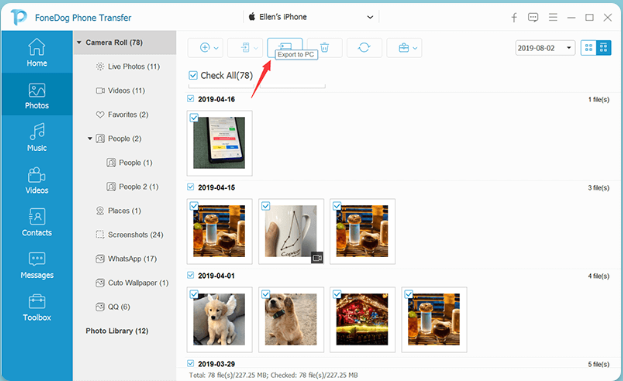
الناس اقرأ أيضاكيفية نقل رسائل iPhone إلى Macكيفية نقل الرسائل من Android إلى Android
كيفية نقل الرسائل النصية من Android إلى البريد الإلكتروني من السهل جدا القيام به. كل ما عليك فعله هو اتباع الحلول التي قدمناها أعلاه. ولكن إذا كنت تريد التأكد من أن رسائلك النصية آمنة ، فيمكنك الاستفادة من FoneDog Phone Transfer لنقلها من جهاز Android إلى جهاز الكمبيوتر الخاص بك.
اترك تعليقا
تعليق
نقل الهاتف
نقل البيانات من اي فون ، الروبوت ، دائرة الرقابة الداخلية ، وأجهزة الكمبيوتر إلى أي مكان عن طريق الهاتف fonedog transfer لن تضيع . على سبيل المثال ، الصور ، الرسائل ، والاتصالات ، والموسيقى ، الخ .
تحميل مجانامقالات ساخنة
/
مثير للانتباهممل
/
بسيطصعبة
:شكرا لك! إليك اختياراتك
Excellent
:تقييم 4.6 / 5 (مرتكز على 91 التقييمات)